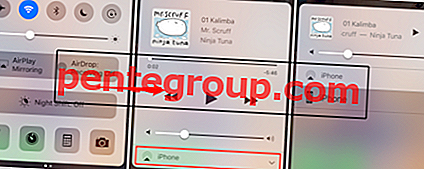Seri iPhone X (kecuali iPhone XR) hadir dengan layar "Super Retina" yang ditenagai oleh teknologi light-emitting diode (OLED) organik. Meskipun tampilan OLED lebih efisien dan juga menawarkan pengalaman menonton yang sangat baik, itu tidak sempurna. Dan salah satu kelemahannya adalah masalah burn-in layar. Tapi jangan khawatir; ada beberapa trik yang dapat diandalkan untuk menghindari masalah burn-in pada iPhone X, Xs, dan Xs Max.
Sebelum menyelami cara dan cara memperbaiki masalah burn-in layar OLED iPhone X series, mari kita pahami apa itu dan mengapa itu terjadi. Setelah Anda menemukan penyebab masalahnya, solusinya mungkin tidak terlalu jauh.
Cara Menghindari Masalah Burn-In Layar OLED pada iPhone X, Xs, dan Xs Max
Sekarang setelah Anda menemukan alasan utama mengapa masalah kegigihan gambar muncul, mari kita periksa beberapa solusi efektif untuk menghindarinya!
Tetapkan Waktu Lebih Pendek untuk Kunci-Otomatis
Selalu pastikan untuk memilih waktu yang lebih singkat untuk Penguncian Otomatis pada iPhone Anda. Ini akan membantu Anda tidak hanya menjaga masalah ini tetapi juga berguna dalam memperpanjang masa pakai baterai iPhone Anda. Jika Anda merasa 30 detik agak terlalu pendek, pilih untuk membuat layar tetap terjaga hingga 1 atau 2 menit.
Langkah 1. Buka aplikasi Pengaturan di iPhone Anda.



Solusi lain yang harus Anda coba untuk mencegah masalah ini adalah dengan menggunakan Kecerahan Otomatis. Secara otomatis menyesuaikan kecerahan tampilan sesuai suasana yang ada. Selain meningkatkan pengalaman menonton Anda, ini juga dapat membantu memaksimalkan masa pakai baterai iPhone Anda.
Langkah 1. Buka aplikasi Pengaturan pada iPhone Anda.
Langkah 2. Ketuk Umum .




Hal penting lain yang harus Anda lakukan adalah menghindari menampilkan gambar statis pada kecerahan maksimum untuk periode yang lebih lama pada iPhone Anda.
Jika Anda perlu menampilkan gambar sedikit lebih lama, kurangi kecerahan layar. Cukup, geser ke bawah dari sudut kanan atas layar untuk mengakses Pusat Kontrol dan kemudian gunakan slider untuk menyesuaikan kecerahan.
Gunakan Fitur Sadar Perhatian
Kamera TrueDepth secara otomatis meredupkan layar saat Anda tidak melihat layar Anda. Ini dapat memainkan peran penting dalam tidak hanya membantu baterai bertahan sedikit lebih lama tetapi juga mencegah masalah ini terjadi. Buka Pengaturan → ID Wajah & Kode Sandi → hidupkan sakelar di sebelah Fitur Perhatian Sadar.
Aktifkan Tampilan Nada Sejati
Dengan menggunakan sensor multisaluran tingkat lanjut, layar True Tone menyesuaikan warna dan intensitas tampilan Anda agar sesuai dengan cahaya sekitar. Hasilnya, gambar tampak lebih alami di perangkat Anda. Untuk mengetahui lebih lanjut tentang fitur ini, lompat ke sini.
Perbarui iOS di iPhone Anda
Apple selalu menyarankan Anda untuk menjaga iPhone diperbarui ke versi iOS terbaru untuk memastikan itu berjalan dengan lancar. Jadi, kalau-kalau Anda masih menghadapi masalah ini, pergi untuk pembaruan perangkat lunak.
Buka aplikasi Pengaturan → Umum → Pembaruan Perangkat Lunak → kemudian unduh dan instal versi iOS terbaru.

Tanda tangan:
Setiap hal yang baik perlu lebih diperhatikan, dan hal yang sama berlaku untuk layar OLED. Dengan sedikit perhatian, Anda dapat membantunya tetap berada di top gear dan terus meningkatkan pengalaman menonton Anda.
Apple mengklaim bahwa layar Super Retina sejauh ini merupakan yang terbaik di industri dalam mengurangi burn-in OLED. Setelah menggunakan seri iPhone X untuk waktu yang lama, saya dapat meningkatkan klaim perusahaan hingga tingkat yang tinggi.
Ikuti juga pos-pos ini:
- Cara Memperbaiki ID Wajah Tidak berfungsi pada iPhone X, Xs, Xs Max, dan XR
- Cara Memasuki Mode Pemulihan pada iPhone X, Xs, Xs Max, dan XR
- Cara Mempercepat iPhone X, Xs, Xs Max, dan XR
- Cara Mendapatkan Efek Kontrol Kedalaman iPhone Xs di iPhone X, 8/7 Plus
Pikiran Anda pada layar Super Retina? Tembak di Facebook dan Twitter dan unduh aplikasi iGB kami untuk mengakses tulisan terbaru kami sedikit lebih cepat.